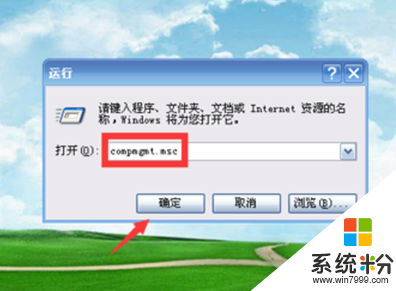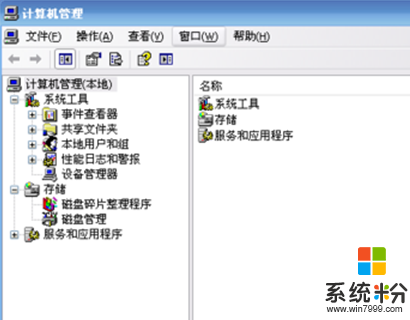時間:2016-03-07 來源:互聯網 瀏覽量:
xp係統計算機管理功能可以利用設備管理器、磁盤碎片整理程序、WMI控件等對電腦進行管理,那麼xp係統計算機管理功能在哪。部分用戶對於該功能的的位置以還不是很清楚,下麵就跟大家分享幾種打開門計算機管理功能的方法。
xp係統計算機管理功能設置方法:
方法一:
1、第一種方法是小編介紹方法當中最簡單的。打開Windows XP係統,鼠標右鍵右鍵點擊“我的電腦”,然後點擊“管理”。
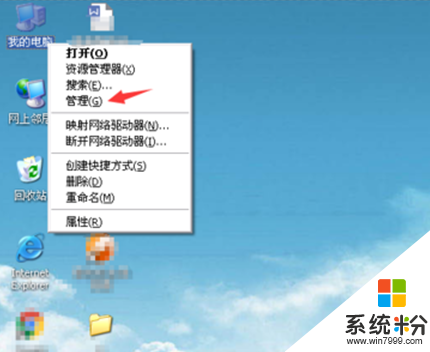
2、這樣,“計算機管理”輕輕鬆鬆就被打開了。
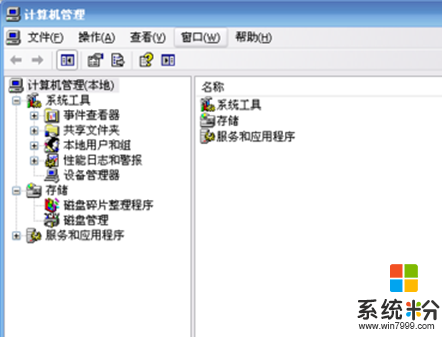
方法二:
1、第二種方法是利用控製麵板打開。打開Windows XP係統中的“開始”,然後點擊“控製麵板”。
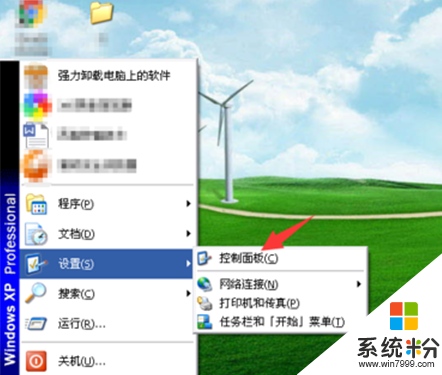
2、打開“控製麵板”後,找到並點擊【性能和維護】,然後找到下邊的【管理工具】並點擊進入。
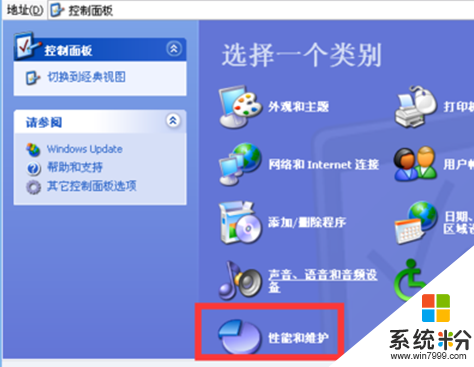
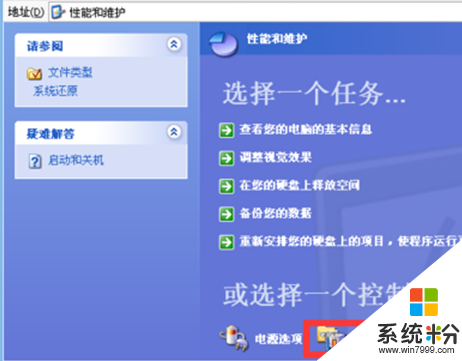
3、找到我們需要打開的“計算機管理”,然後鼠標雙擊進入即可打開“計算機管理”進行各項工作。
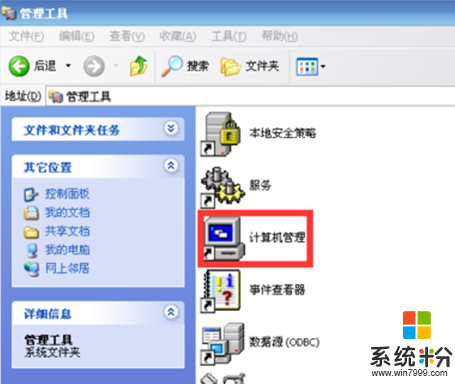
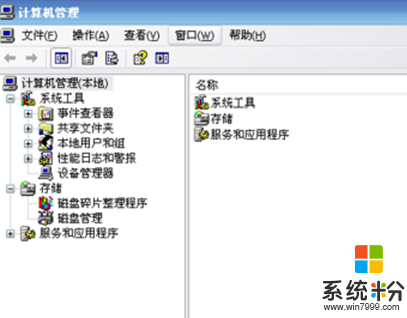
方法三:
1、第三種方法就是利用Windows XP係統命令運行。首先打開“開始”,然後點擊【運行】。
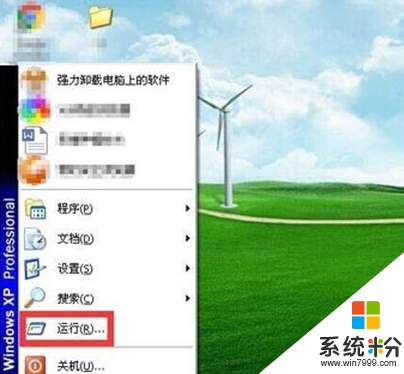
2、然後在運行的框內輸入命令“compmgmt.msc”,點擊“確定”就可以打開“計算機管理”了。